Terjemahan disediakan oleh mesin penerjemah. Jika konten terjemahan yang diberikan bertentangan dengan versi bahasa Inggris aslinya, utamakan versi bahasa Inggris.
Amankan direktori Simple AD Anda
Bagian ini menjelaskan pertimbangan untuk mengamankan lingkungan Simple AD Anda.
Cara mengatur ulang kata sandi akun krbtgt AD Sederhana
Akun krbtgt memainkan peran penting dalam pertukaran tiket Kerberos. Akun krbtgt adalah akun khusus yang digunakan untuk enkripsi tiket pemberian tiket Kerberos (TGT), dan memainkan peran penting dalam keamanan protokol otentikasi Kerberos. Di Samba AD, krbtgt direpresentasikan sebagai akun pengguna (dinonaktifkan). Kata sandi untuk akun ini dibuat secara acak pada saat domain disediakan. Akses ke rahasia ini dapat mengakibatkan kompromi domain total yang tidak terdeteksi karena tiket Kerberos baru dapat dicetak tanpa audit. Untuk informasi selengkapnya, lihat dokumentasi Samba
Disarankan untuk mengubah kata sandi ini secara teratur setiap 90 hari. Anda dapat mengatur ulang kata sandi akun krbtgt dari EC2 Windows instans Amazon yang bergabung dengan Simple AD Anda.
catatan
AWS Simple AD didukung oleh Samba-ad. Samba-ad tidak menyimpan hash N-1 untuk akun krbtgt. Oleh karena itu, ketika kata sandi akun krbtgt diatur ulang, klien Kerberos akan diminta untuk menegosiasikan Tiket Pemberian Tiket (TGT) baru selama permintaan Tiket Layanan (ST) berikutnya. Untuk meminimalkan potensi gangguan layanan, Anda harus menjadwalkan pengaturan ulang kata sandi akun krbtgt di luar jam kerja. Pendekatan ini mengurangi dampak pada operasi yang sedang berlangsung dan memastikan kelancaran kesinambungan otentikasi.
Prosedur berikut menunjukkan bagaimana Anda dapat mengatur ulang kata sandi akun krbtgt dari instance Amazon. EC2 Windows
Prasyarat
-
Sebelum Anda dapat memulai prosedur ini, selesaikan yang berikut ini:
-
Anda memiliki domain yang bergabung dengan EC2 instance ke direktori Simple AD Anda.
-
Untuk informasi selengkapnya tentang cara menggabungkan EC2 Windows instans ke Simple AD, lihatBergabung dengan instans Amazon EC2 Windows ke Simple AD Active Directory.
-
-
Anda memiliki kredensyal administrator direktori Simple AD. Anda akan masuk sebagai administrator direktori Simple AD untuk prosedur ini.
-
catatan
Beberapa Layanan AWS seperti Amazon WorkDocs dan Amazon WorkSpaces, akan membuat Simple AD atas nama Anda.
Reset Simple AD kata sandi akun krbtgt
Buka EC2 konsol Amazon di https://console.aws.amazon.com/ec2/
. -
Di EC2 konsol Amazon, pilih Instans dan pilih instance Windows Server. Kemudian pilih Connect.
-
Di halaman Connect to instance, pilih klien RDP.
-
Di kotak dialog Keamanan Windows, salin kredensyal administrator lokal Anda untuk komputer Windows Server untuk masuk. Nama pengguna dapat dalam format berikut:
NetBIOS-Name\administratoratauDNS-Name\administrator. Misalnya,corp\administratorakan menjadi nama pengguna jika Anda mengikuti prosedur diMembuat Simple AD. -
Setelah masuk ke komputer Windows Server, buka WindowsAdministrative Tools dari menu Start dengan memilih folder WindowsAdministrative Tools.
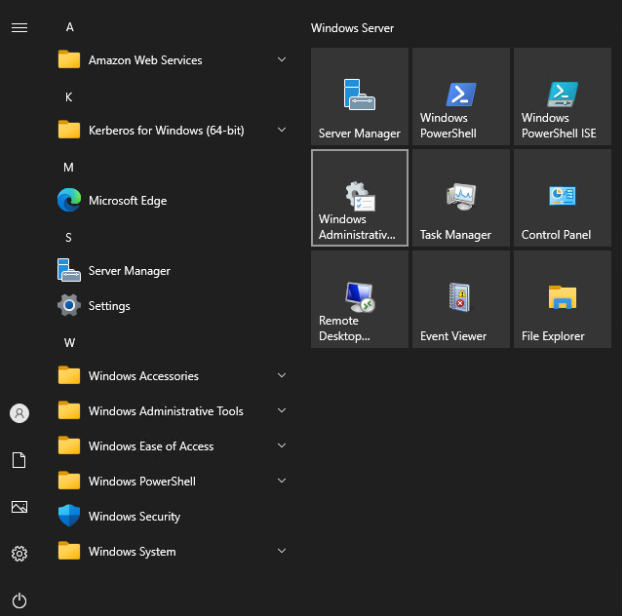
-
Di dashboard Windows Administrative Tools, buka Active Directory Users and Computers dengan memilih Active Directory User and Computers.
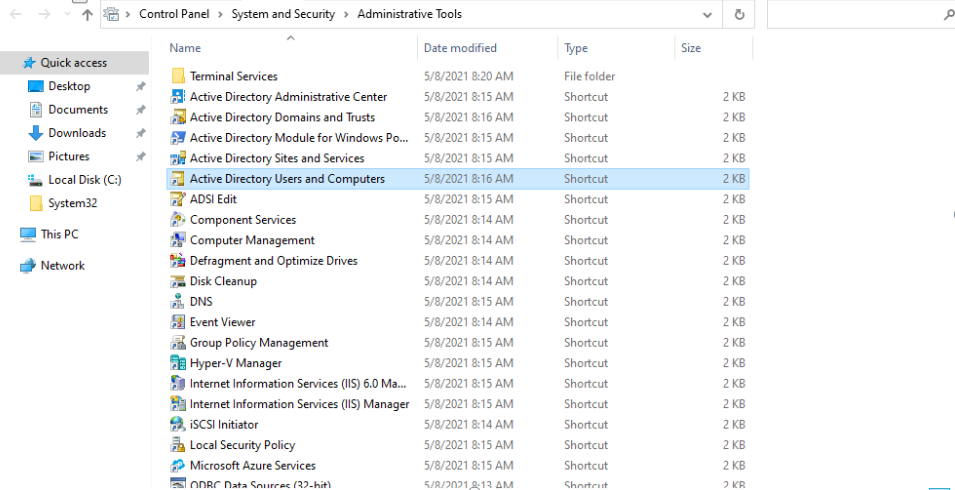
-
Di jendela Active Directory Users and Computers, pilih View dan kemudian pilih Enable Advanced Features.
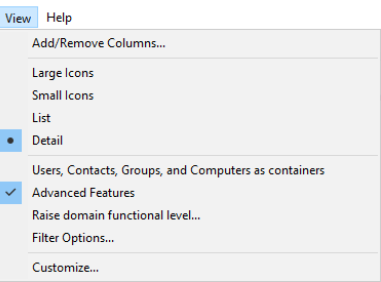
-
Di jendela Active Directory Users and Computers, pilih Users dari panel kiri.
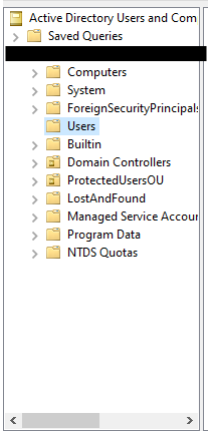
-
Temukan pengguna bernama krbtgt, klik kanan padanya dan pilih Reset Password.
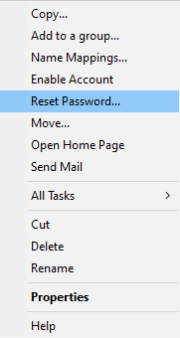
-
Di jendela baru, masukkan kata sandi baru, masukkan lagi, lalu pilih OK untuk mengatur ulang kata sandi akun krbtgt.
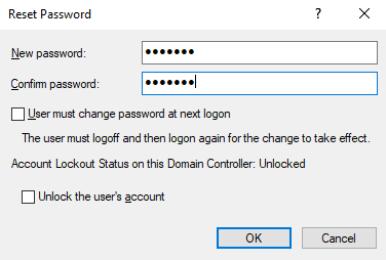
-
Di dasbor Alat Windows Administratif, pilih Situs dan Layanan Direktori Aktif.
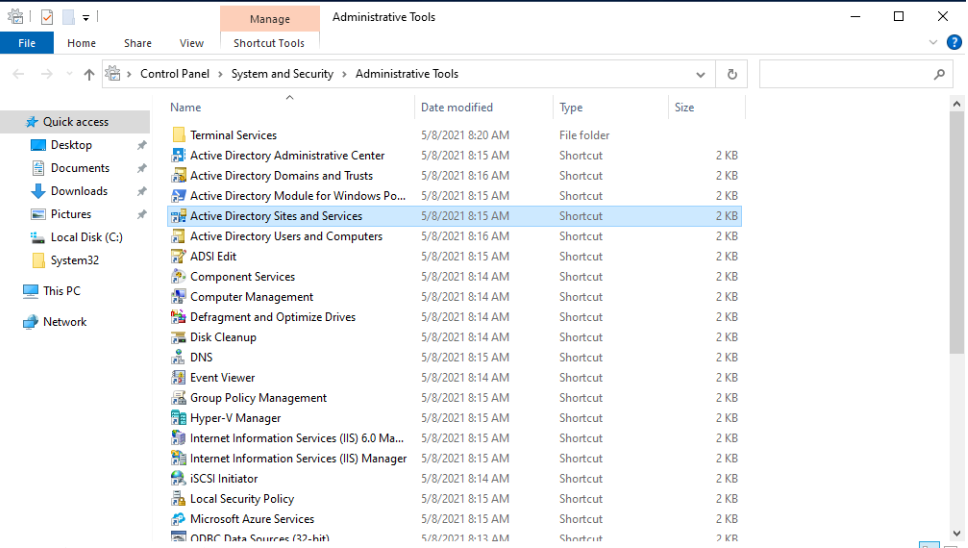
-
Di jendela Active Directory Sites and Services, perluas Situs, Default-First-Site-Name, dan Server.
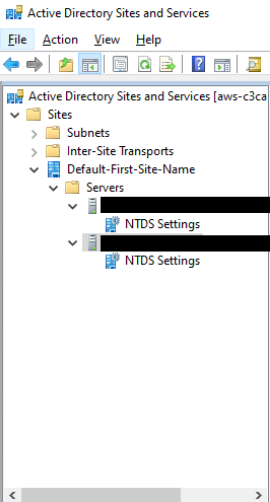
-
Di jendela Pengaturan NTDS, klik kanan pada server dan pilih Replicate Now.
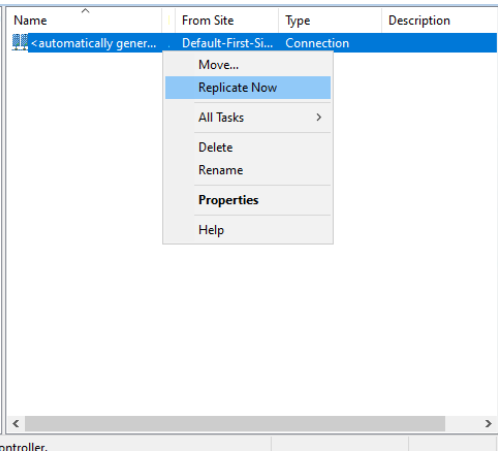
-
Ulangi langkah 13 - 14 untuk server Anda yang lain.